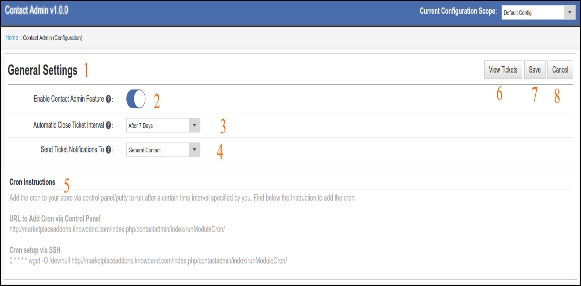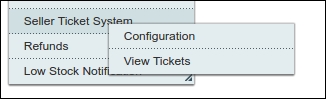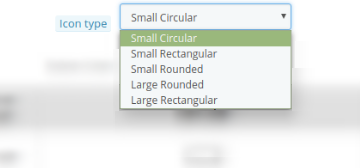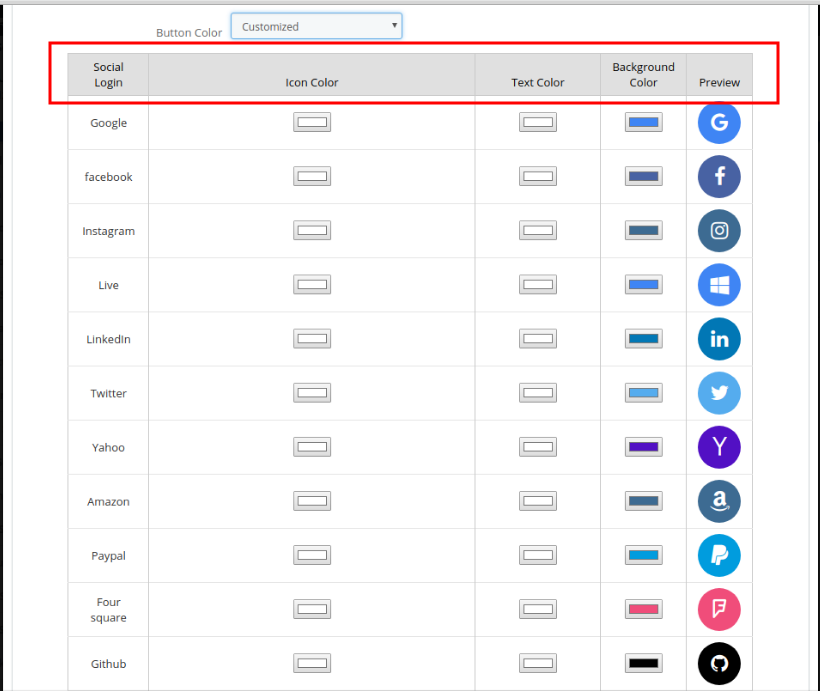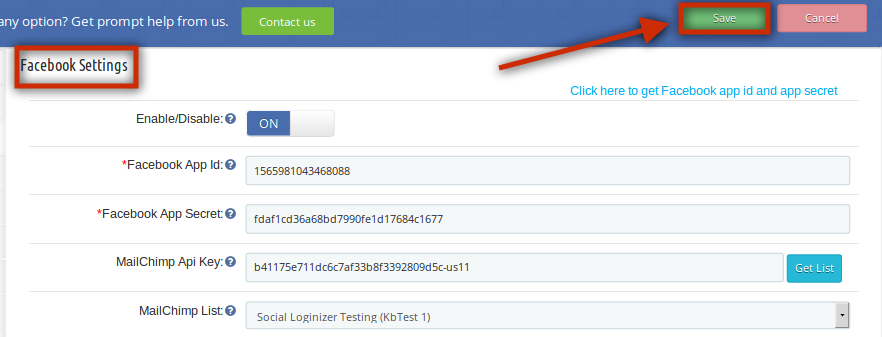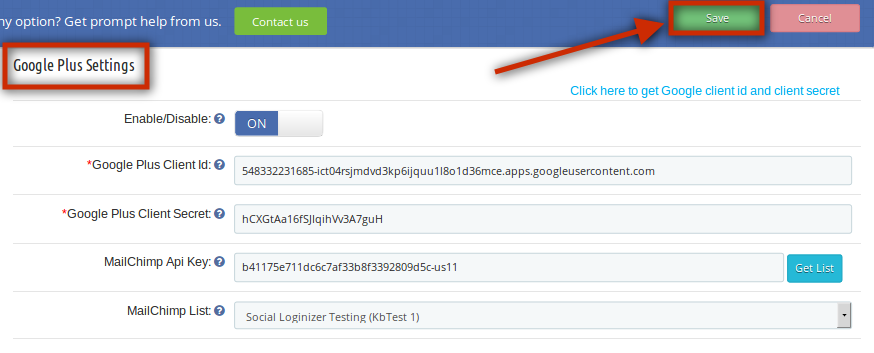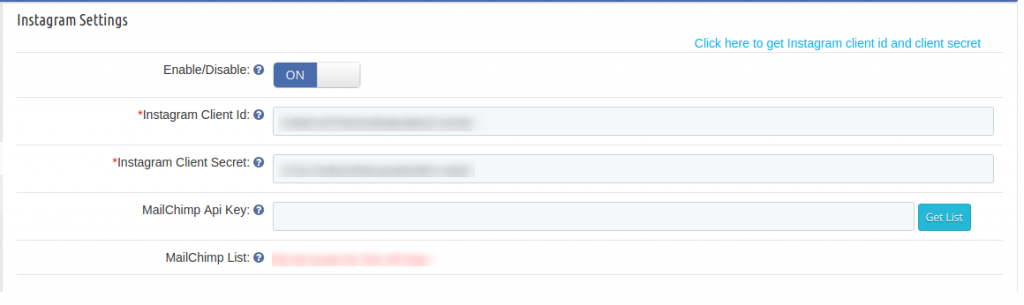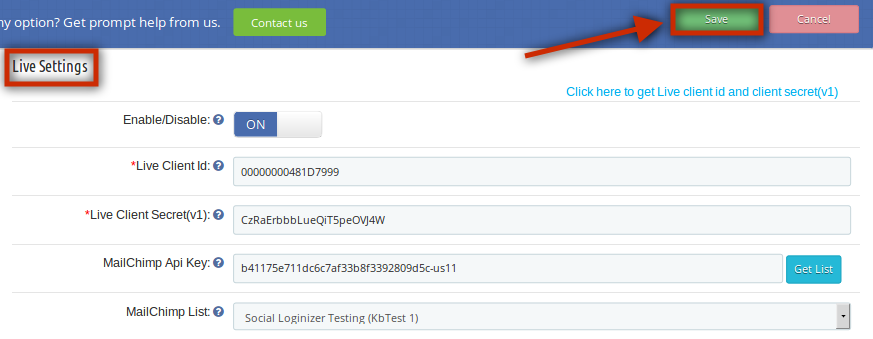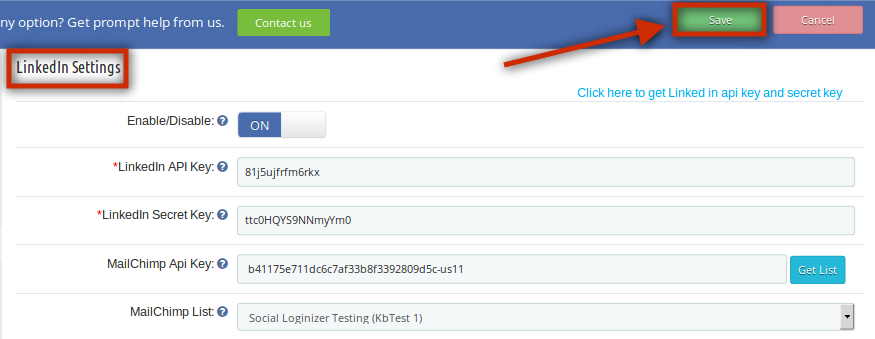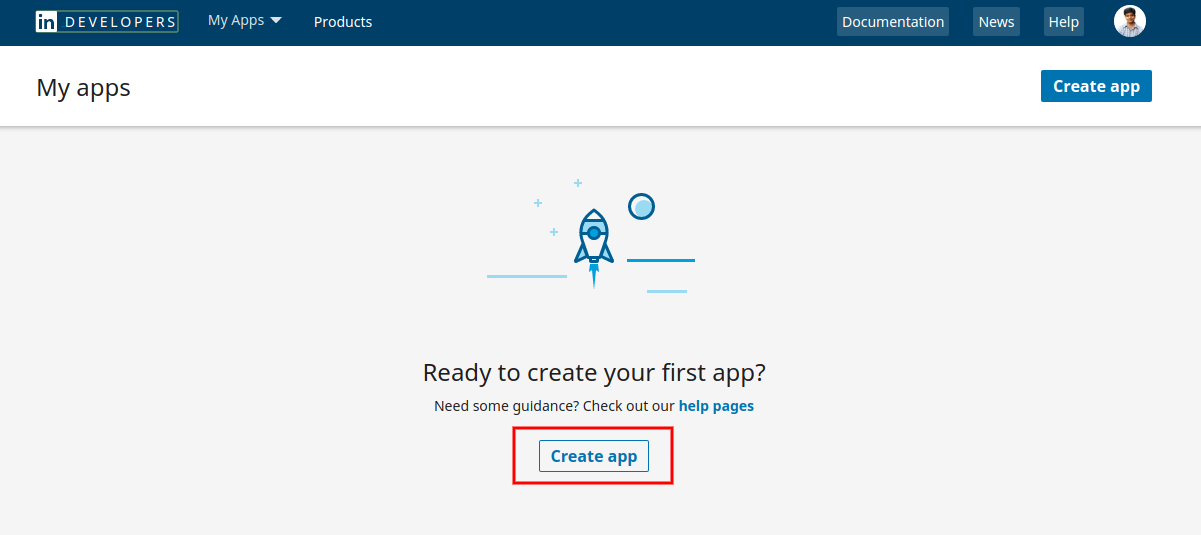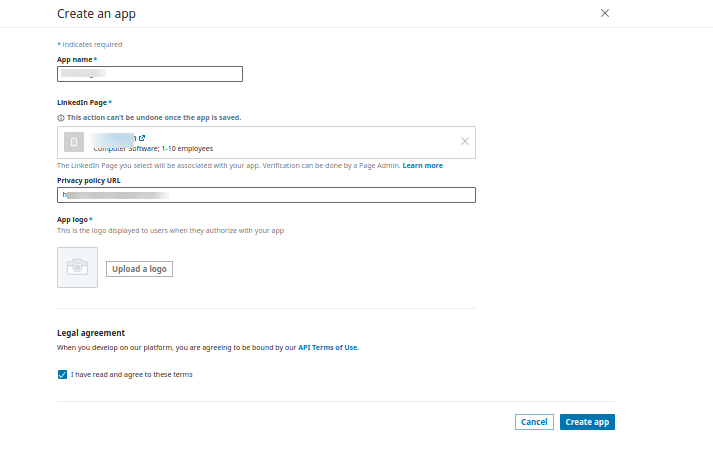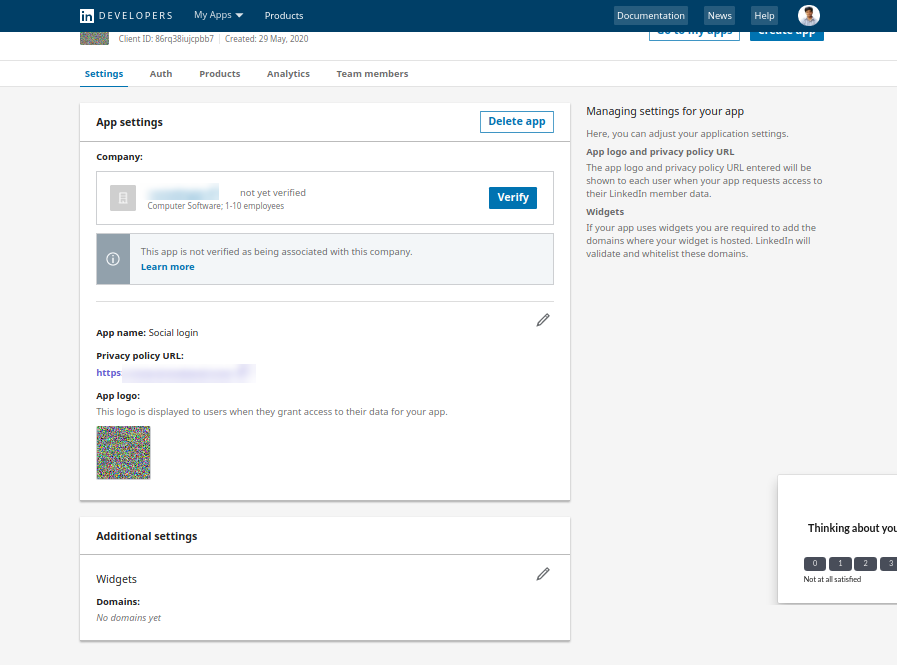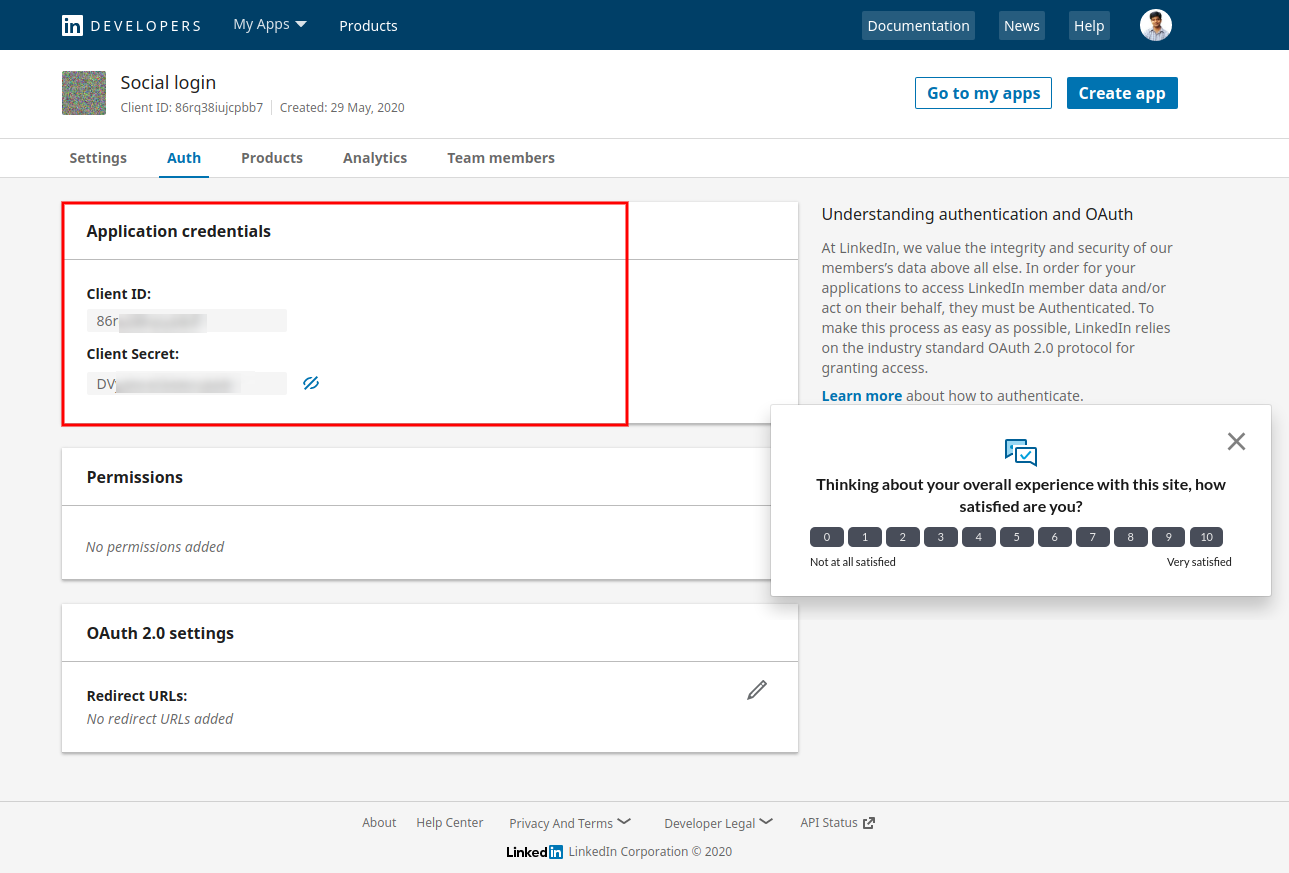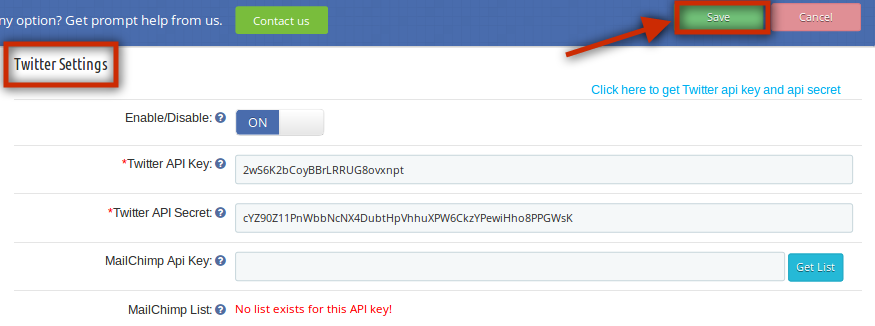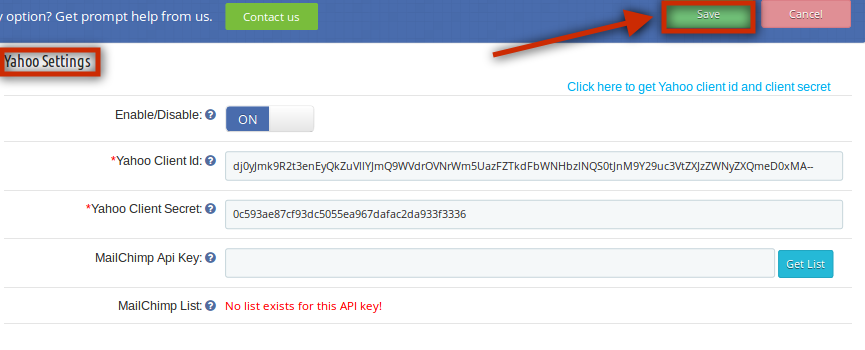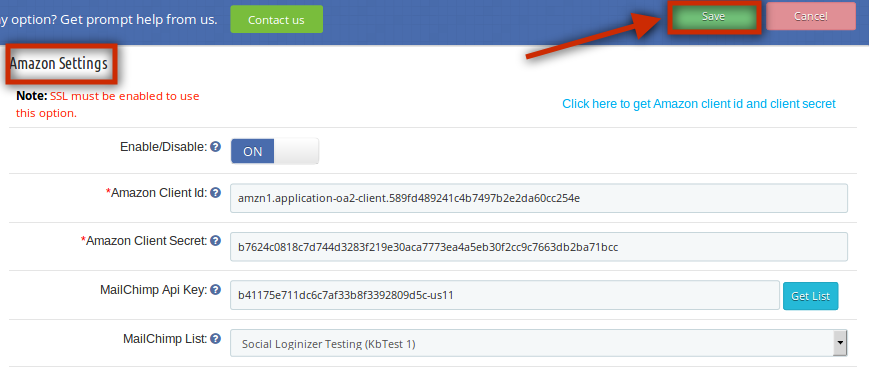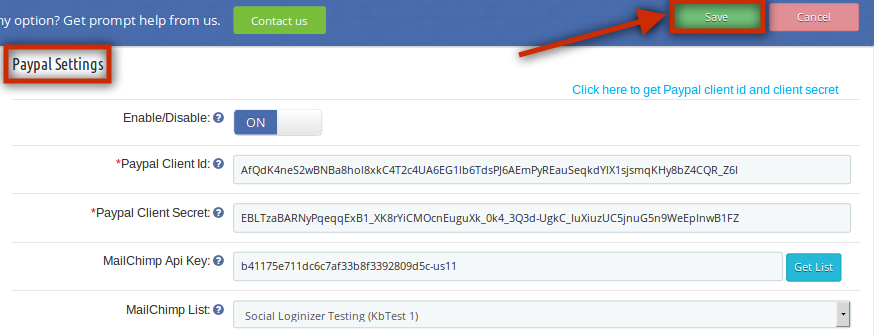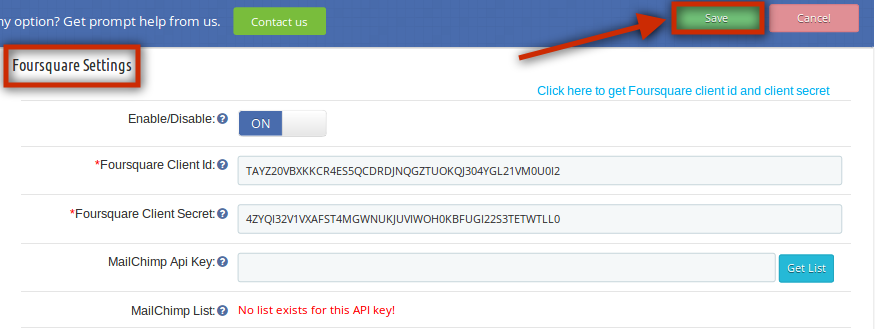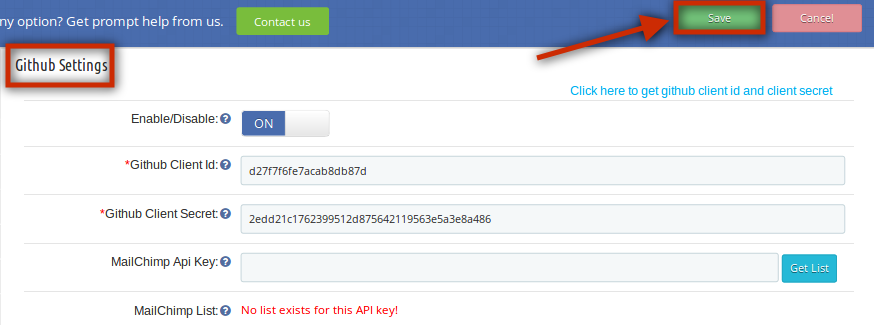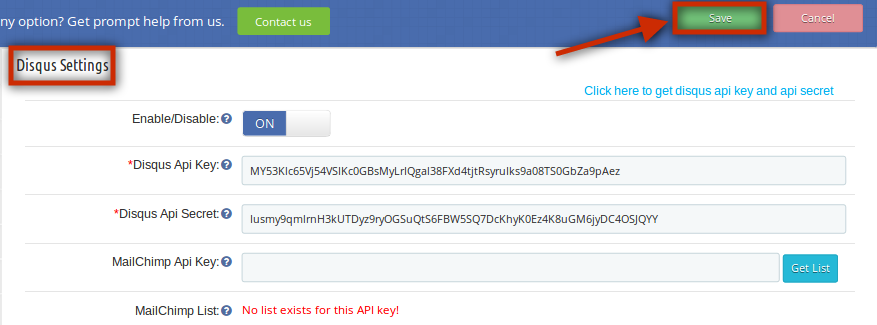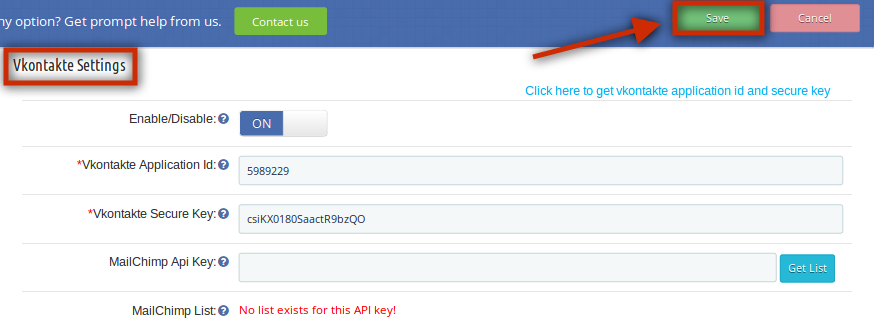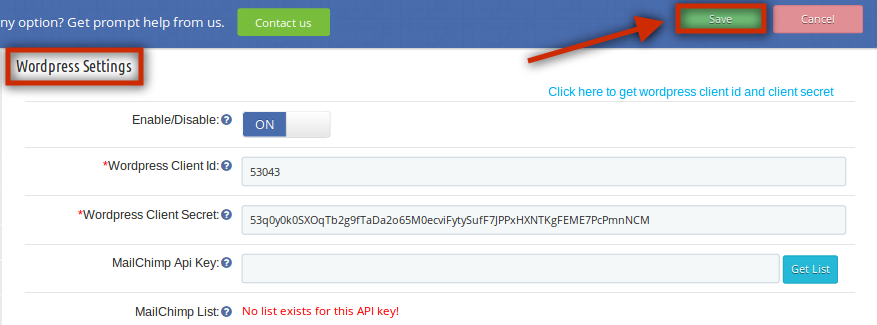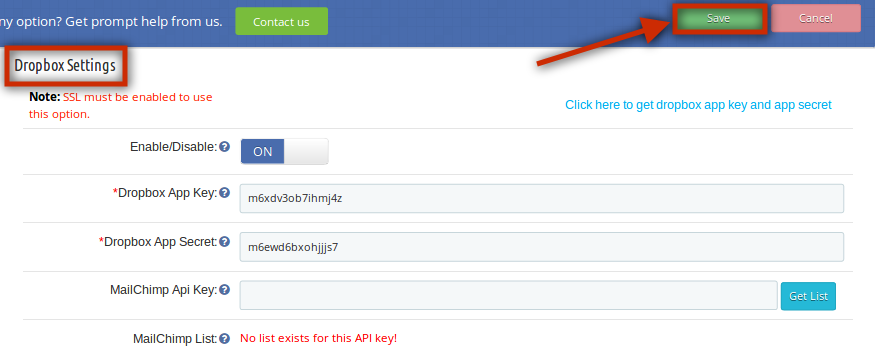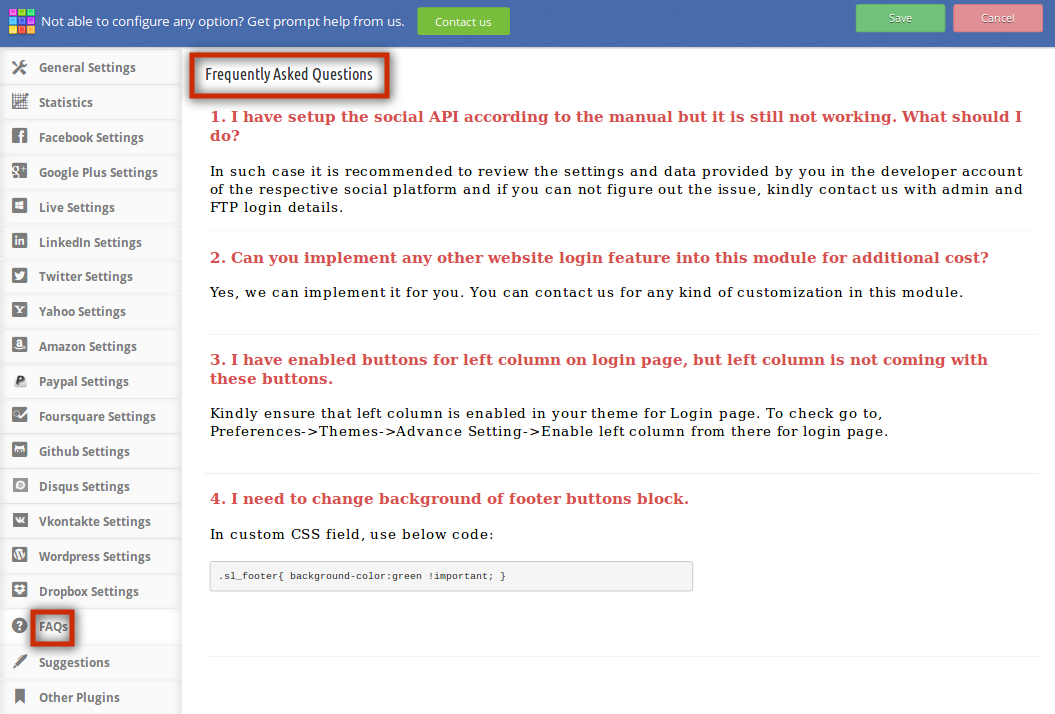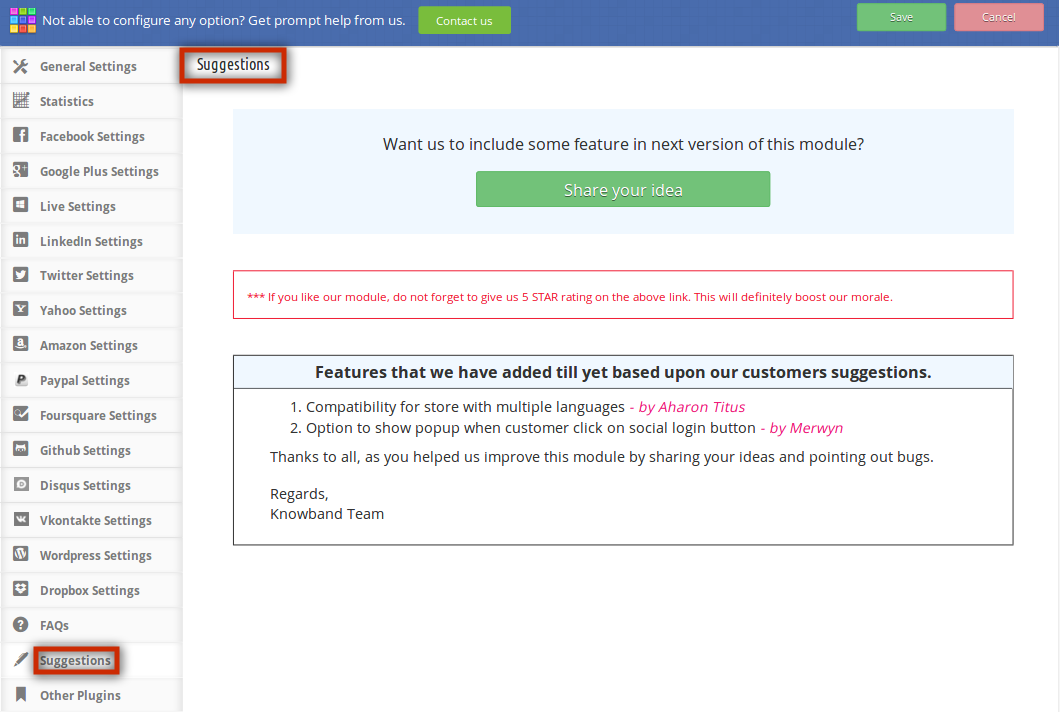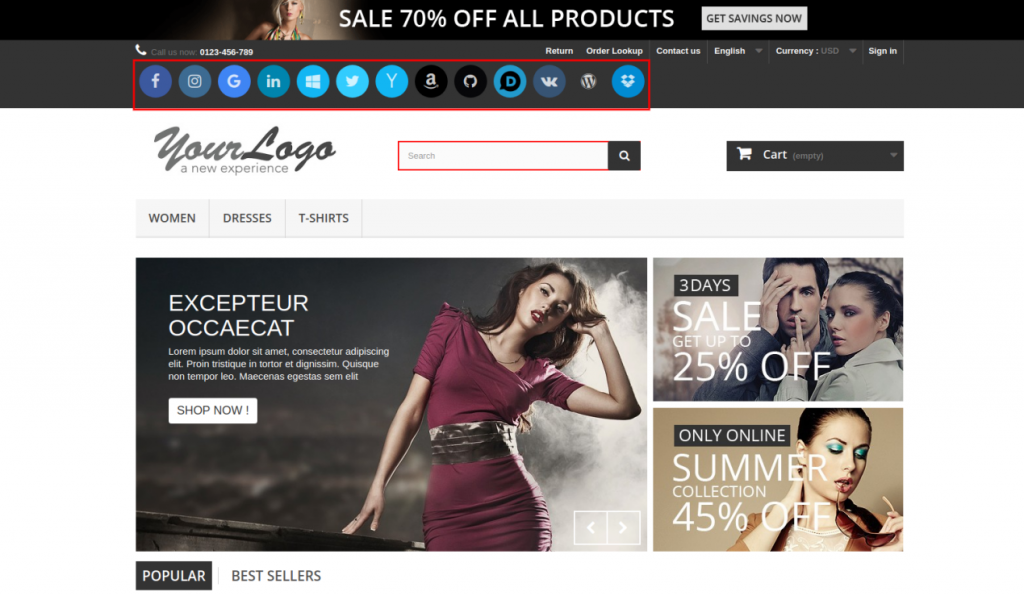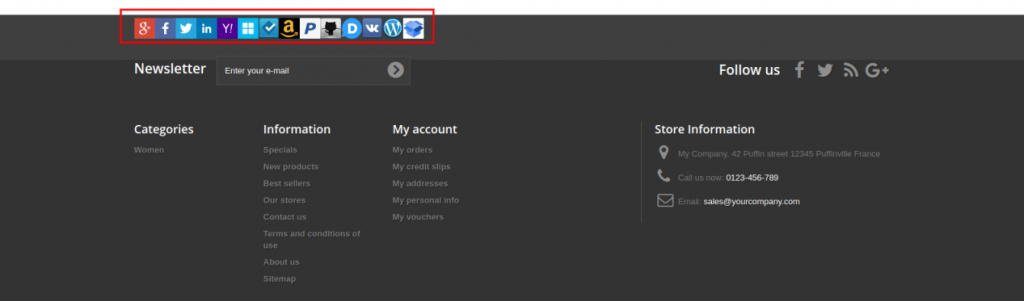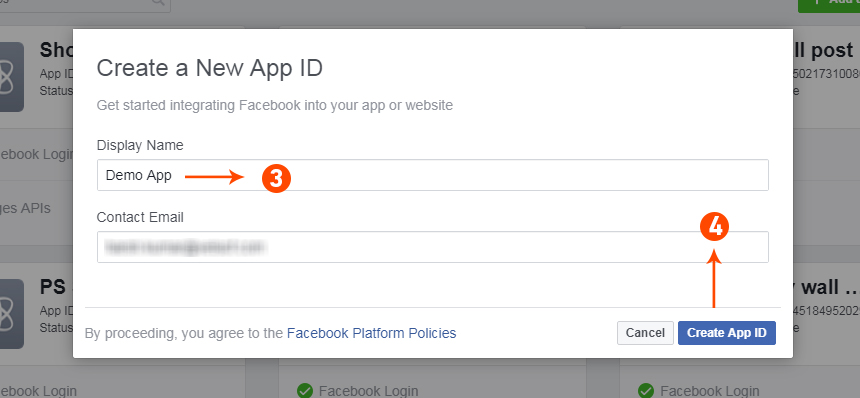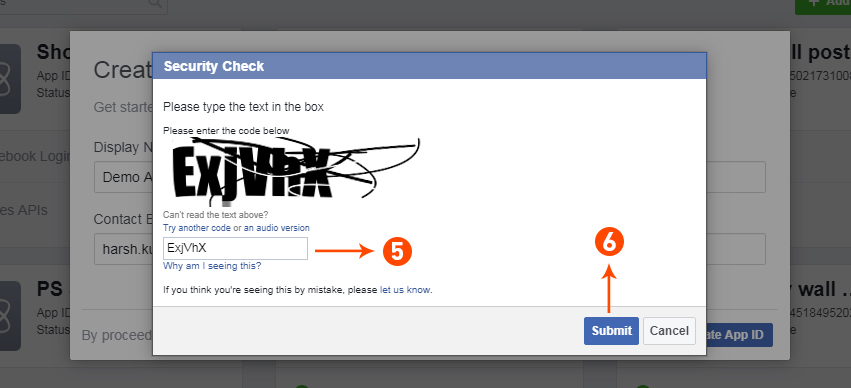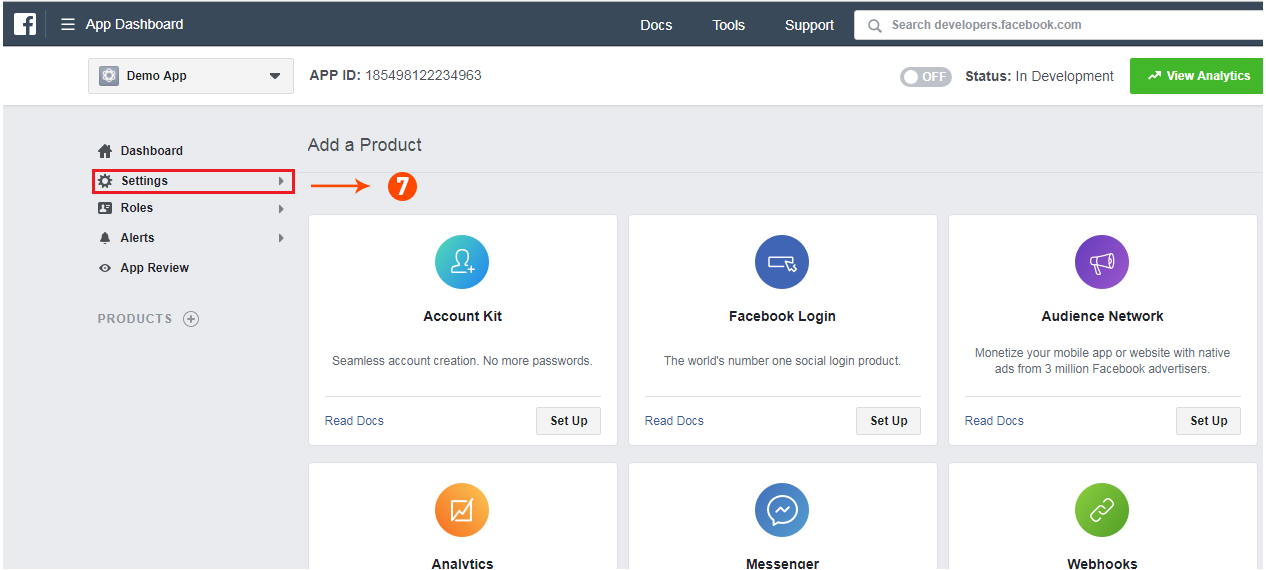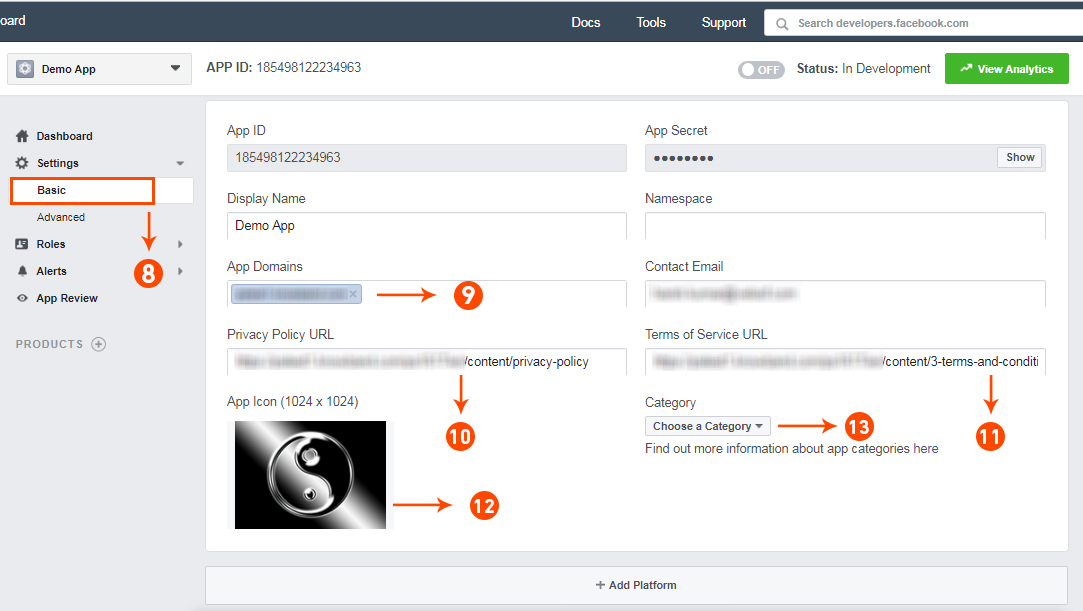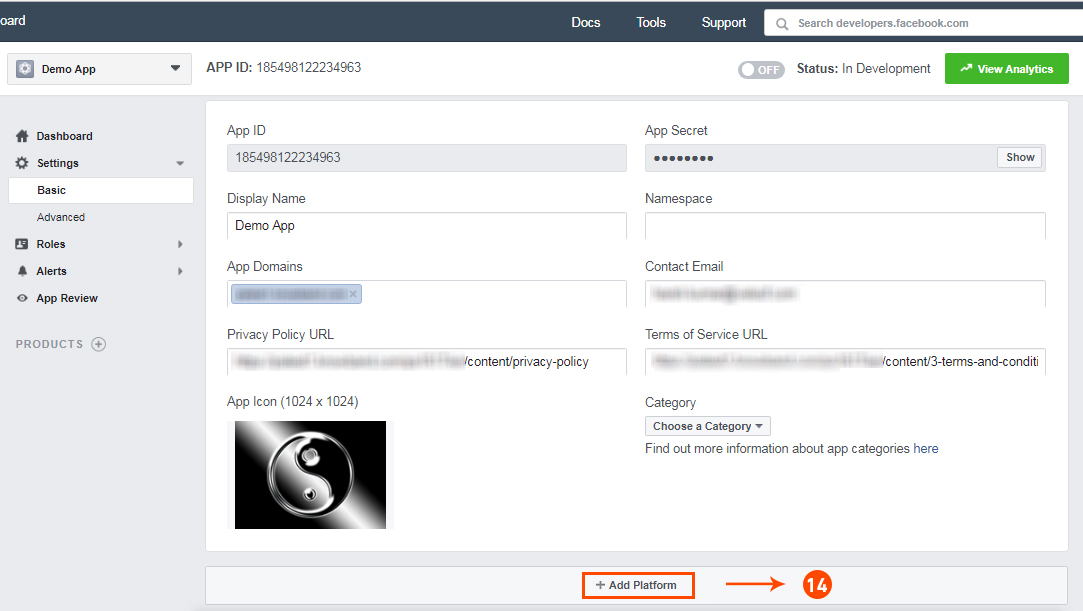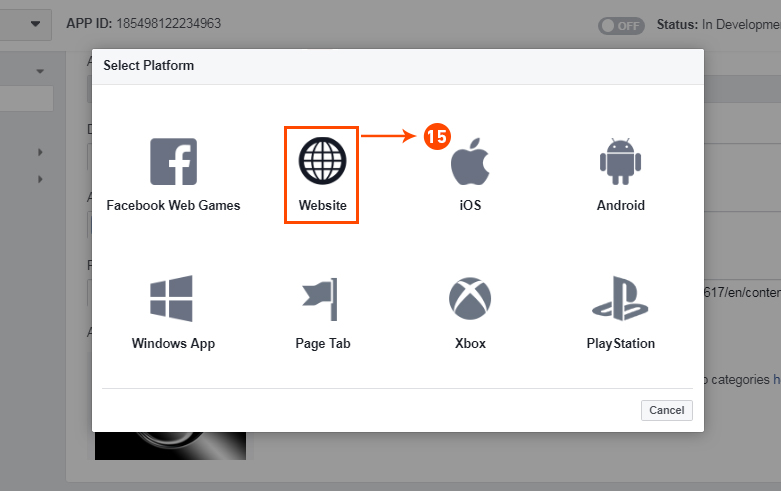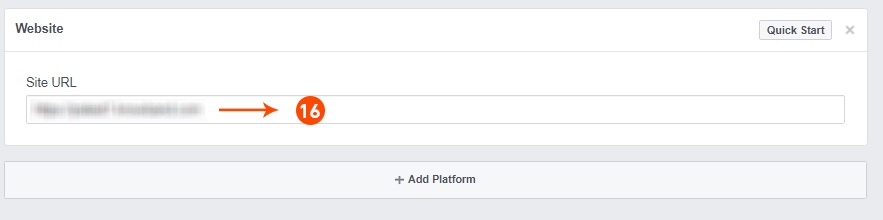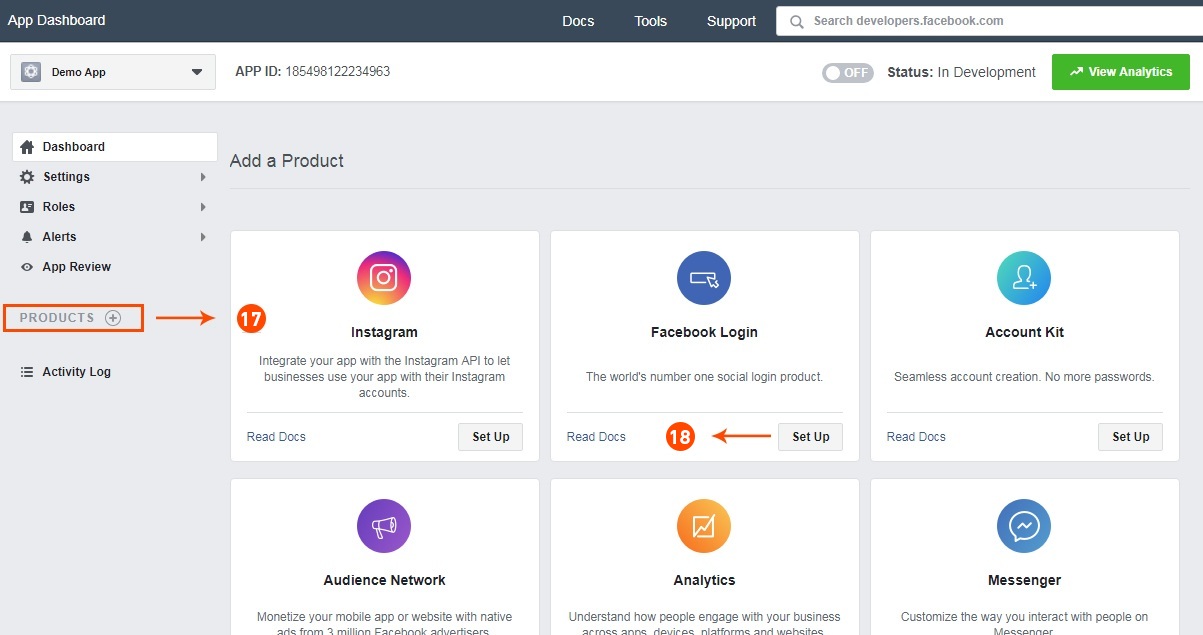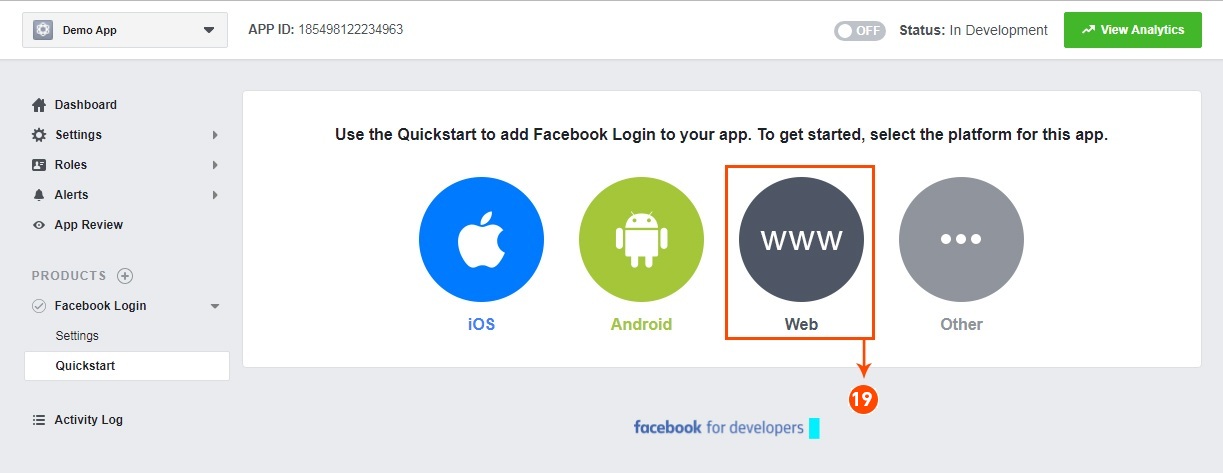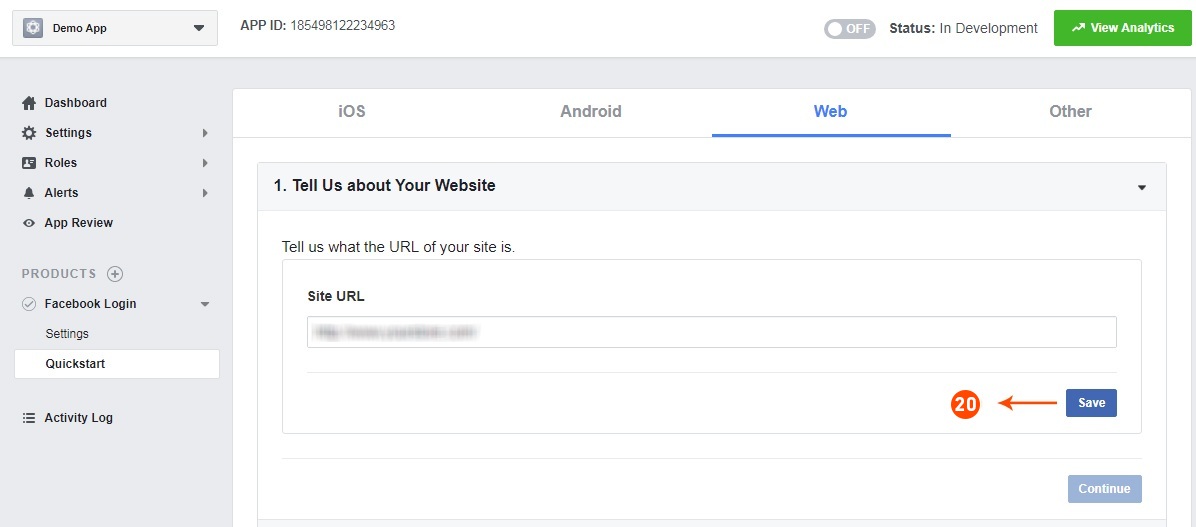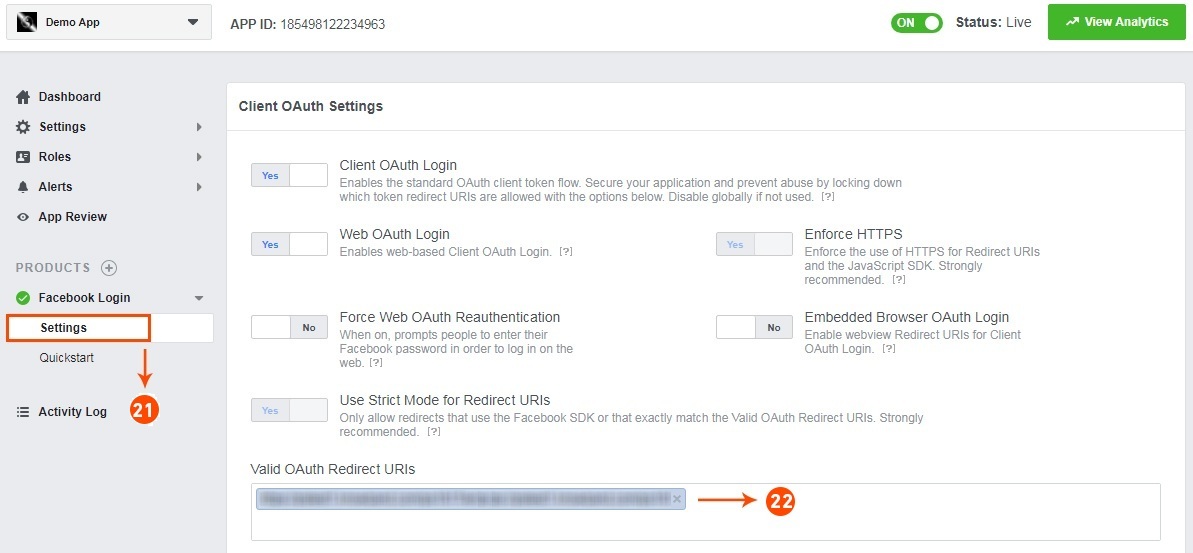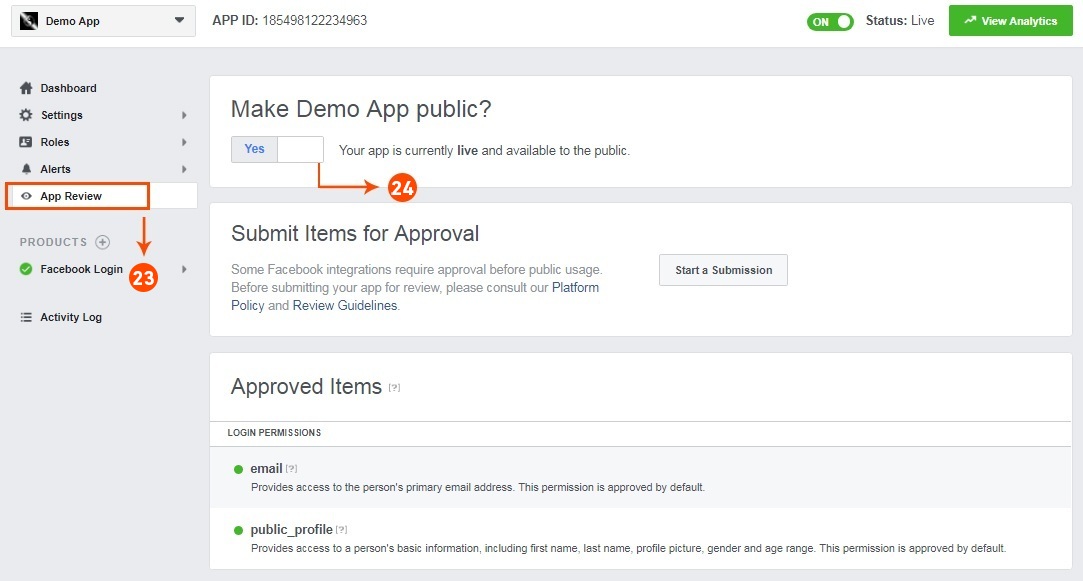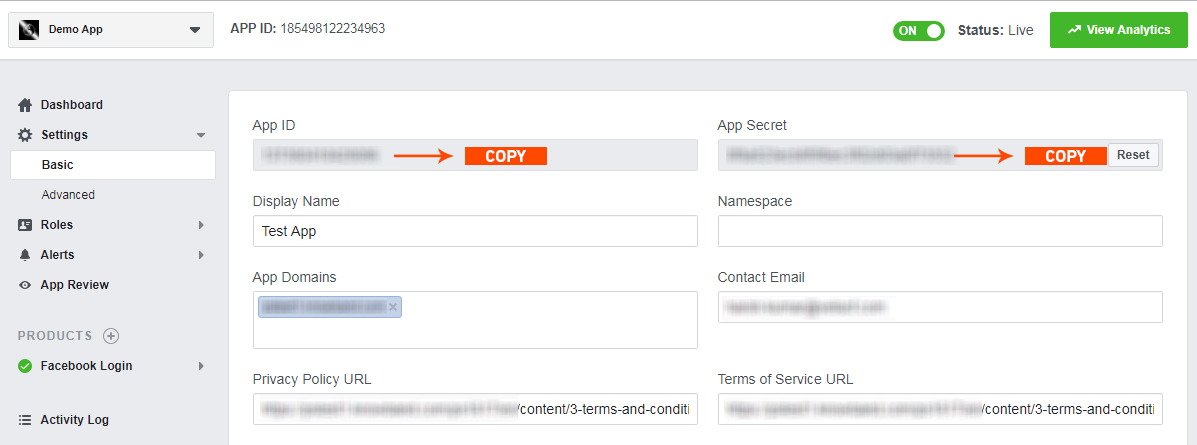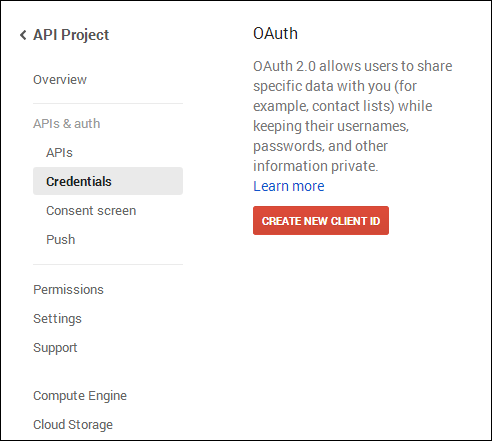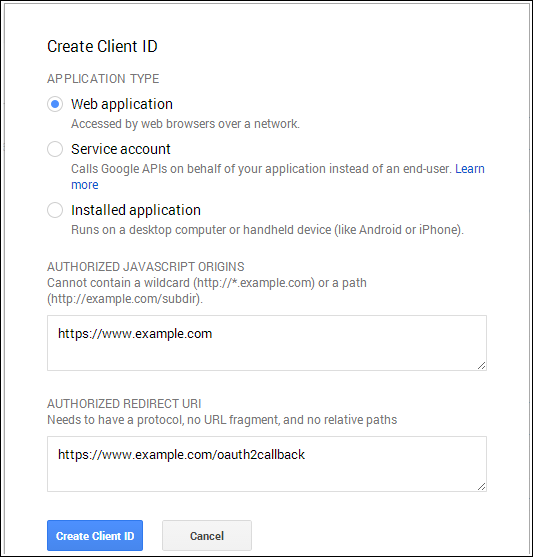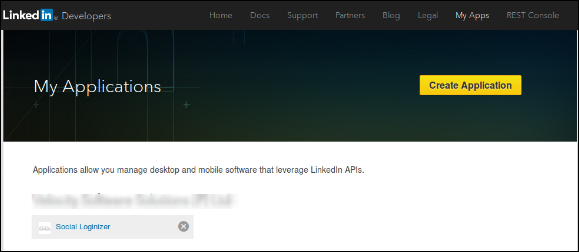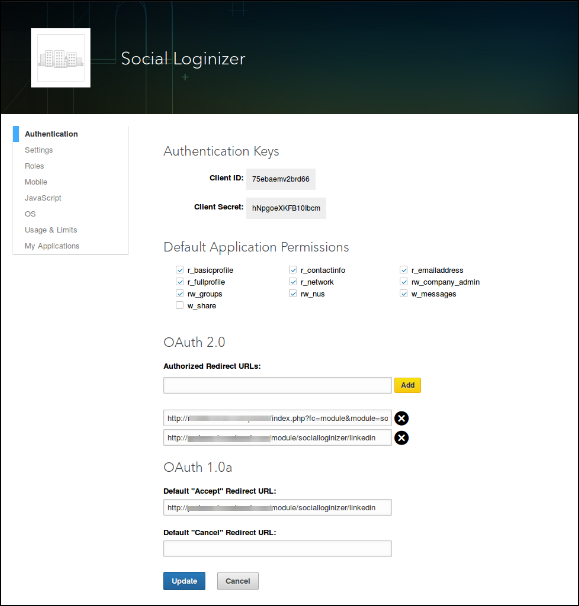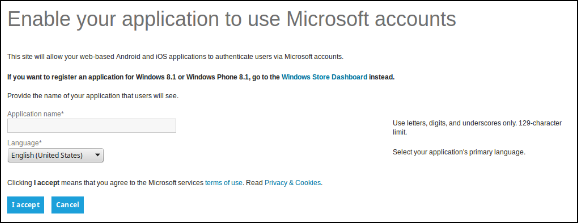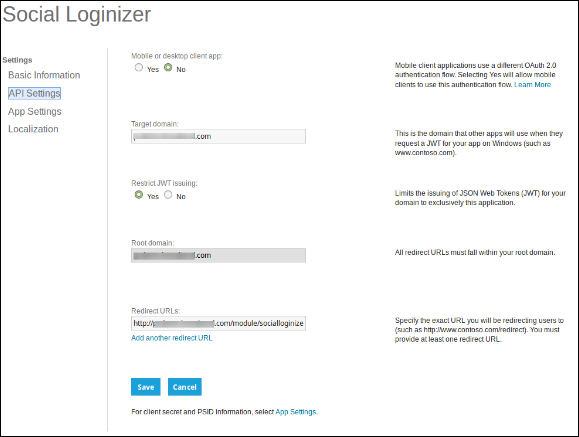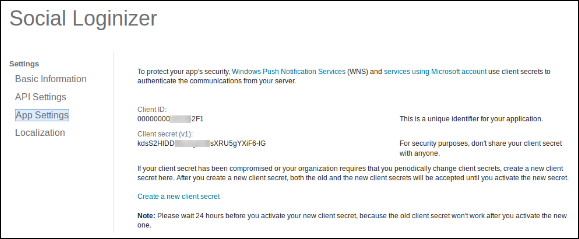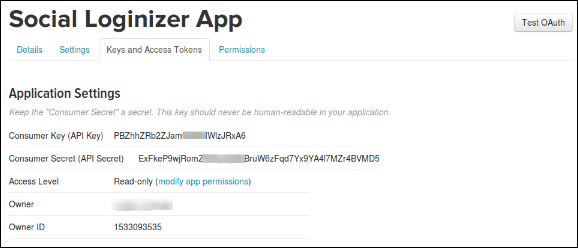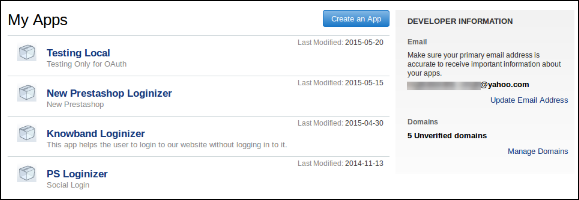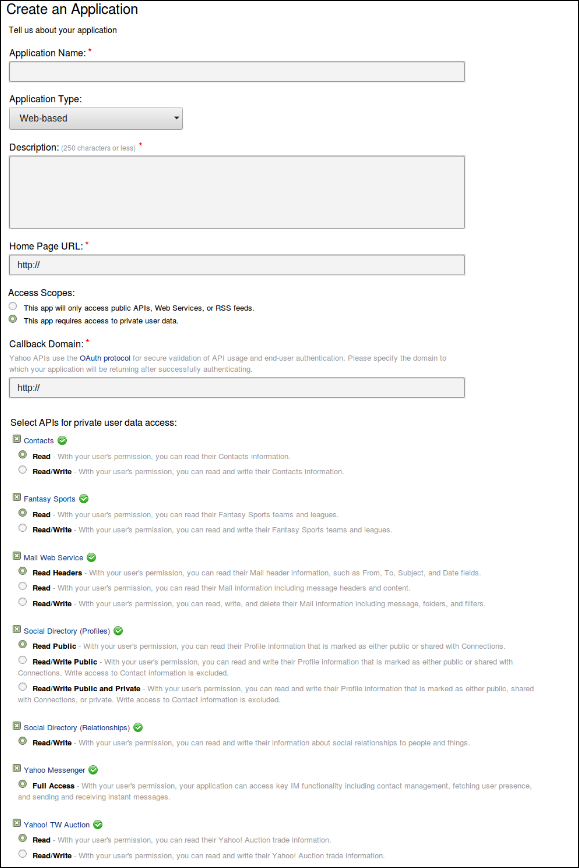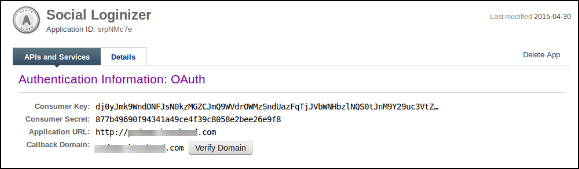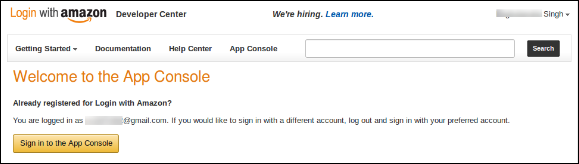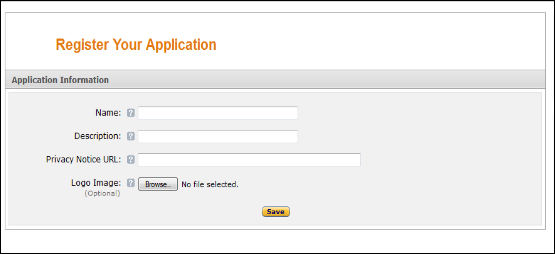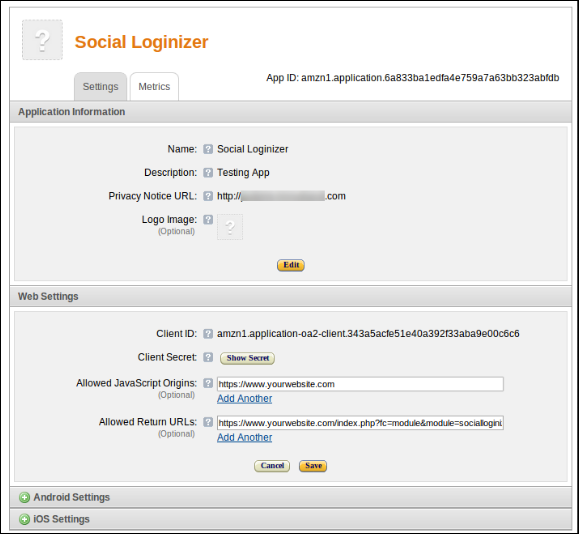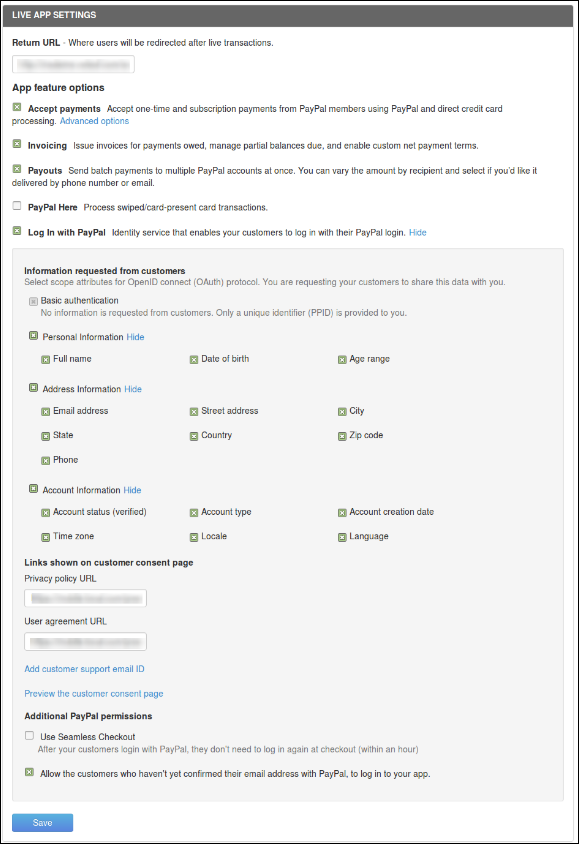Módulo de inicio de sesión social Prestashop de Knowband?allows your customers to register and login to your Prestashop store by using their social accounts from 14 social networks such as Facebook, Google Plus, Twitter, Instagram, Foursquare, Live, WordPress etc. This social login Prestashop module not only enhances your user’s experience but also increases sales and conversions..
¿Por qué usar este complemento de inicio de sesión de medios sociales de Prestashop?
- El complemento de inicio de sesión de Facebook de Prestashop reduce el tiempo de inicio de sesión / registro del cliente.
- El complemento de inicio de sesión de Twitter de Prestashop ofrece 14 opciones de inicio de sesión / registro social.
- Prestashop google + login addon ofrece una interfaz fácil de usar.
- El complemento de inicio de sesión social de Prestashop mejora la experiencia del usuario.
- El complemento de inicio de sesión de medios sociales de Prestashop es totalmente personalizable.
- Ahora el administrador de la tienda también puede ofrecer la opción de inicio de sesión / registro de Instagram a los clientes.
Pasos de instalación del complemento de inicio de sesión en redes sociales de Prestashop:
- Estructura de carpetas de la carpeta del complemento de inicio de sesión social de Prestashop.
- Copie toda la carpeta nombrada como inicio de sesión social en su carpeta de módulos del directorio raíz de su tienda PrestaShop a través de FTP.
- También puede cargar la carpeta zip del módulo haciendo clic en el botón Agregar nuevo módulo, que debería aparecer justo en la esquina superior derecha de la página de listado de módulos.
- Después de eso, podrá encontrar el complemento de inicio de sesión social de Prestashop listo para ser instalado en los Módulos en su tienda PrestaShop como se muestra a continuación.
- Haga clic en el enlace Instalar para instalar este complemento de inicio de sesión de medios sociales de Prestashop.
Módulo de administración del módulo Prestashop de inicio de sesión social
Aquí, el propietario de la tienda puede cambiar las diversas configuraciones de este módulo de inicio de sesión de Twitter de Prestashop de Knowband de acuerdo con los requisitos, que se reflejarán en la parte frontal y en el panel de administración del complemento de inicio de sesión de Facebook de Prestashop. Después de instalar el módulo Prestashop de inicio de sesión social en la tienda, este complemento Prestashop proporcionará las siguientes pestañas en la interfaz: Configuración general
- Ajustes de Facebook
- Configuraciones de Instagram
- Configuración de Google Plus
- Configuraciones en vivo
- Configuración de LinkedIn
- Configuraciones de Yahoo
- Configuraciones de Amazon
- Configuraciones de Paypal
- Configuración Cuadrangular
- Configuraciones de Github
- Configuración de Disqus
- Configuración de Vkontakte
- Configuración de WordPress
- Configuración de Dropbox
- Preguntas mas frecuentes
- Sugerencias
- Otros complementos
Cada pestaña se explica a continuación.
Configuración general del complemento de inicio de sesión social de Prestashop:
Al hacer clic en el enlace de configuración en la página de listado de módulos (el enlace de configuración aparecerá automáticamente una vez que instale el complemento), el sistema abrirá la pestaña de configuración general del complemento de inicio de sesión Prestashop google + de forma predeterminada como se muestra en la siguiente captura de pantalla: 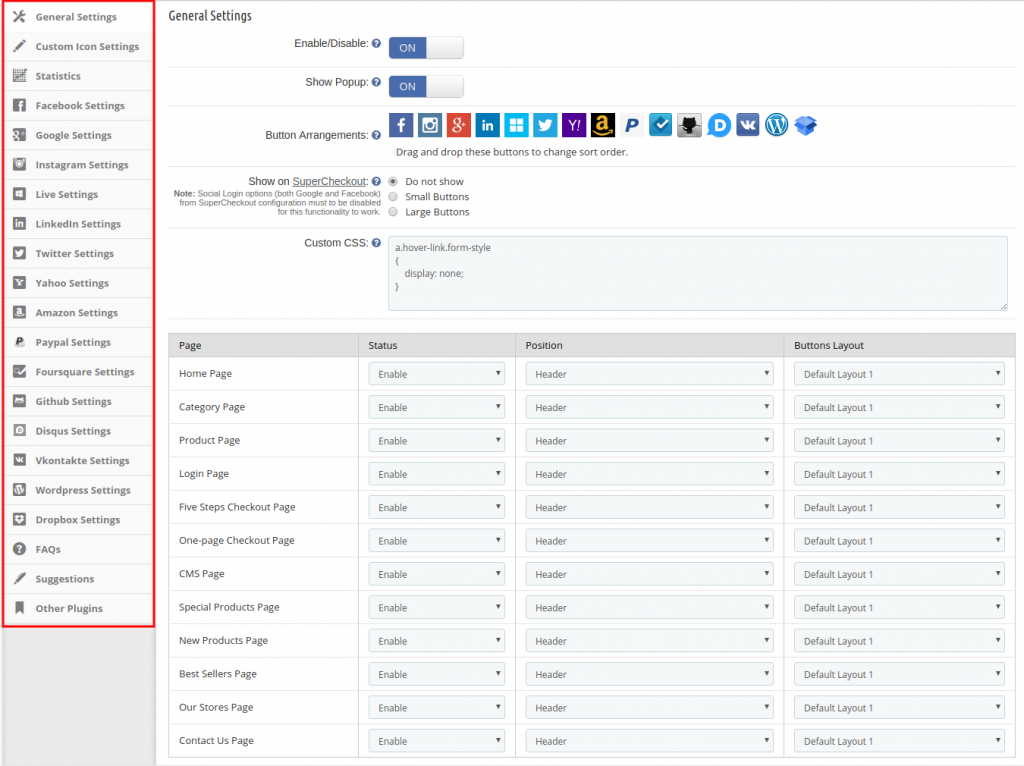 Complemento de inicio de sesión de Facebook de Prestashop [/ caption]
Complemento de inicio de sesión de Facebook de Prestashop [/ caption]
Inicialmente, los campos en el formulario anterior ya se llenarán con sus valores predeterminados.
- Habilitar deshabilitar:Inicialmente, este campo del complemento de inicio de sesión social de Prestashop estará desactivado. El administrador puede habilitar / deshabilitar
- mostrar ventanas emergentes:Después de habilitar este campo del complemento de inicio de sesión de medios sociales Prestashop de Knowband, mostrará la ventana emergente de inicio de sesión cuando el cliente haga clic en cualquiera de las opciones de inicio de sesión social.
- Arreglo de botones:Aquí, en este campo de
- mostrar en SuperCheckout:Este campo del módulo de complemento de inicio de sesión Prestashop google + permite al administrador mostrar este complemento de inicio de sesión de medios sociales Prestashop en la página SuperCheckout. El administrador también puede seleccionar los tamaños de botón, ya sean pequeños o grandes. Si no quiere mostrar esta opción de inicio de sesión social, puede desactivarla seleccionando la opción “No mostrar”.
- CSS y JS personalizados:El complemento de inicio de sesión de medios sociales Knowband Prestashop le permite al administrador cambiar la apariencia del complemento de inicio de sesión social Prestashop según sus elecciones.
- El administrador también puede administrar el estado, la posición y el tamaño del botón del complemento de inicio de sesión social de Prestashop. Por ejemplo, en qué página desea mostrar la extensión (Página de inicio / Página de categoría / Página de producto / Página de inicio de sesión, etc.), cuál sería la posición de esta extensión de Prestashop (Encabezado / Pie de página / Columna izquierda / Columna derecha) y qué Sería el tamaño (pequeño / grande).
Configuración de iconos personalizados de este módulo de opciones de inicio de sesión social:
En la configuración de iconos personalizados, el comerciante de la tienda en línea puede administrar la apariencia de los iconos de inicio de sesión social. Habrá una lista de diseños que se pueden agregar, actualizar y eliminar en cualquier momento según los requisitos. La lista se muestra a continuación:
Hay varias opciones de personalización como se muestra a continuación:
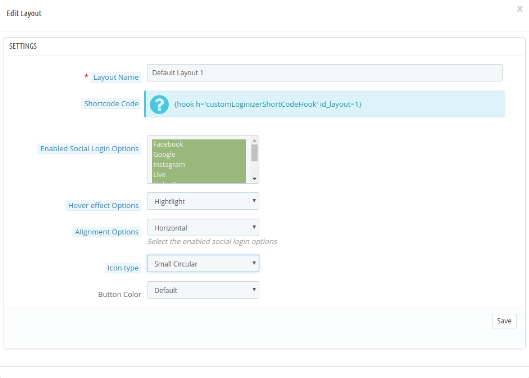
- Nombre de diseño: Ingrese el nombre del diseño. El administrador también puede actualizar el nombre de los diseños agregados anteriormente.
- Código de acceso directo: El administrador puede copiar y pegar el shortcode en tpl para mostrar la opción de inicio de sesión social según la posición elegida.
- Habilitar las opciones de inicio de sesión social: El administrador puede seleccionar entre varias opciones de inicio de sesión social para mostrar en el front-end del sitio web.
- Opción de efecto de desplazamiento: El administrador puede seleccionar entre varios efectos de desplazamiento, como puede resaltar, rotar o hacer zoom en los iconos de inicio de sesión social.
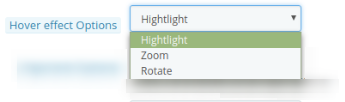
- Opciones de alineación: El administrador puede alinear las opciones de inicio de sesión social horizontal o verticalmente.
- Tipo de icono: El administrador puede establecer el tipo de icono como pequeño circular, pequeño rectangular, pequeño redondeado, gran redondeado y gran rectangular.
- Color del boton: Hay dos opciones para el color del botón. El administrador puede seleccionar el color del botón predeterminado o personalizar los colores del botón en consecuencia. El administrador puede seleccionar diferentes colores de la herramienta de selección de color en la opción de selección de color avanzada.
Estadísticas del módulo de inicio de sesión social de Prestashop
Este campo del módulo de inicio de sesión de Twitter de Prestashop permite al propietario de la tienda ver el informe de los usuarios registrados y registrados en formato gráfico y tabular. (Ya sea el inicio de sesión social o el inicio de sesión con ID de correo electrónico y contraseña)
Configuraciones de Facebook:
En esta pestaña del módulo de inicio de sesión de Facebook de Prestashop, el administrador puede habilitar / deshabilitar el inicio de sesión de Facebook en la parte frontal. Rellene los detalles y haga clic en la opción ‘Guardar’. Los siguientes campos son obligatorios:
- ID de la aplicación de Facebook
- Secreto de la aplicación de Facebook
Los valores de campo anteriores estarán disponibles una vez que cree una aplicación de Facebook en la consola del desarrollador respectivo.
Configuración de Google Plus:
Esta pestaña del complemento Prestashop google + login le permite al administrador habilitar / deshabilitar el inicio de sesión de Google Plus en la parte frontal. Rellene los detalles y haga clic en la opción ‘Guardar’. Los siguientes campos son obligatorios:
- ID de cliente de Google Plus
- Secreto de cliente de Google Plus:
Los valores de campo anteriores estarán disponibles una vez que cree una aplicación Google Plus en la consola del desarrollador respectivo.
Configuración de Instagram:
Esta pestaña del módulo de opciones de inicio de sesión social de Prestashop ofrece una opción para mostrar la opción de inicio de sesión / registro de Instagram en la interfaz front-end del sitio web. El comerciante de la tienda en línea puede ingresar estos detalles mencionados a continuación y guardar la configuración para mostrar la opción de inicio de sesión / registro de Instagram en el sitio web.
- ID de cliente de Instagram
- Secreto de cliente de Instagram
Estos detalles estarán fácilmente disponibles una vez que cree una aplicación de Instagram en la consola del desarrollador respectivo.
Configuraciones en vivo:
En esta pestaña del complemento de inicio de sesión de medios sociales de Prestashop, el administrador puede habilitar / deshabilitar el inicio de sesión en vivo en la parte frontal. Rellene los detalles y haga clic en la opción ‘Guardar’. Los siguientes campos son obligatorios:
- ID del cliente en vivo
- Secreto de cliente en vivo (v1)
Los valores de campo anteriores estarán disponibles una vez que cree una aplicación de Windows Live en la consola del desarrollador respectivo
Configuración de LinkedIn:
En esta pestaña de la extensión de inicio de sesión social Prestashop de Knowband, el administrador puede habilitar / deshabilitar el inicio de sesión de Linkedin en la parte frontal. Rellene los detalles y haga clic en la opción ‘Guardar’. Los siguientes campos son obligatorios:
- Clave API de LinkedIn
- Clave secreta de LinkedIn
Los valores de campo anteriores estarán disponibles una vez que cree una aplicación de LinkedIn en la consola del desarrollador respectivo. Para la configuración, el administrador debe seguir estos pasos:
- En primer lugar, vaya a https://www.linkedin.com/developers/apps
- Haga clic en la opción Crear aplicación.
- Ahora, ingrese los detalles en el formulario disponible para registrar una nueva solicitud. La URL del sitio web debe ser la URL de su tienda, como https://www.example.com.
- Después de eso, haga clic en el botón crear aplicación.
- En la segunda opción, que es la sección de autenticación, el comercio electrónico puede ver el ID y el secreto de la aplicación como se muestra a continuación:
Configuración de Twitter:
Esta pestaña del complemento de inicio de sesión de medios sociales de Prestashop le permite al administrador habilitar / deshabilitar el inicio de sesión de Twitter en la parte frontal. Rellene los detalles y haga clic en la opción ‘Guardar’. Los siguientes campos son obligatorios:
- Clave API de Twitter
- Twitter API Secret
Los valores de campo anteriores estarán disponibles una vez que cree una aplicación de Twitter en la consola del desarrollador respectivo.
Configuración de Yahoo:
En esta pestaña del complemento Prestashop de inicio de sesión en redes sociales, el administrador puede habilitar / deshabilitar el inicio de sesión de Yahoo en la parte frontal. Rellene los detalles y haga clic en la opción ‘Guardar’. Los siguientes campos son obligatorios:
- ID de cliente de Yahoo
- Yahoo Client Secret
Los valores de campo anteriores estarán disponibles una vez que cree una aplicación de Yahoo en la consola de desarrolladores correspondiente.
Configuración de Amazon:
En esta pestaña del complemento de inicio de sesión social de Prestashop, el administrador puede habilitar / deshabilitar el inicio de sesión de Amazon en la parte frontal. Rellene los detalles y haga clic en la opción ‘Guardar’. Los siguientes campos son obligatorios:
- ID de cliente de Amazon
- Secreto de cliente de Amazon
Los valores de campo anteriores estarán disponibles una vez que cree una aplicación de Amazon en la consola de desarrolladores correspondiente.
Configuración de Paypal:
En esta pestaña de Prestashop google + login addon, el administrador puede habilitar / deshabilitar el inicio de sesión de Paypal en la parte frontal. Rellene los detalles y haga clic en la opción ‘Guardar’. Los siguientes campos son obligatorios:
- ID de cliente de Paypal
- Paypal Client Secret
Los valores de campo anteriores estarán disponibles una vez que cree una aplicación de Paypal en la consola del desarrollador respectivo.
Configuración Cuadrangular:
Esta pestaña del plugin de inicio de sesión social Knowband Prestashop le permite al administrador habilitar / deshabilitar el inicio de sesión de Foursquare en la parte frontal. Rellene los detalles y haga clic en la opción ‘Guardar’. Los siguientes campos son obligatorios:
- ID de cliente de Foursquare
- Foursquare Client Secret
Los valores de campo anteriores estarán disponibles una vez que cree una aplicación Foursquare en la consola del desarrollador respectivo.
Configuración de Github:
En esta pestaña del módulo de inicio de sesión de medios sociales de Prestashop, el administrador puede habilitar / deshabilitar el inicio de sesión de Github en la parte frontal. Rellene los detalles y haga clic en la opción ‘Guardar’. Los siguientes campos son obligatorios:
- ID de cliente de Github
- Secreto de cliente de Github
Los valores de campo anteriores estarán disponibles una vez que cree una aplicación Github en la consola del desarrollador respectivo.
Configuración de Disqus:
En esta pestaña del complemento de inicio de sesión de medios sociales de Prestashop, el administrador puede habilitar / deshabilitar el inicio de sesión de Disqus en la parte frontal. Rellene los detalles y haga clic en la opción ‘Guardar’. Los siguientes campos son obligatorios:
- Disqus API Key
- Disqus API Secret
Los valores de campo anteriores estarán disponibles una vez que cree una aplicación Disqus en la consola del desarrollador respectivo.
Configuración de Vkontakte:
En esta pestaña del complemento de inicio de sesión social Prestashop de Knowband, el administrador puede habilitar / deshabilitar el inicio de sesión de Vkontakte en la parte frontal. Rellene los detalles y haga clic en la opción ‘Guardar’. Los siguientes campos son obligatorios:
- ID de la aplicación Vkontakte
- Clave segura de Vkontakte
Los valores de campo anteriores estarán disponibles una vez que cree una aplicación Vkontakte en la consola del desarrollador respectivo.
Configuración de WordPress:
Esta pestaña del módulo de inicio de sesión social de Prestashop le permite al administrador habilitar / deshabilitar el inicio de sesión de WordPress en la parte frontal. Rellene los detalles y haga clic en la opción ‘Guardar’. Los siguientes campos son obligatorios:
- ID de cliente de WordPress
- WordPress Client Secret
Los valores de campo anteriores estarán disponibles una vez que cree una aplicación de WordPress en la consola del desarrollador respectivo.
Configuración de Dropbox:
En esta pestaña del módulo de inicio de sesión de Prestashop en Facebook, el administrador puede habilitar / deshabilitar el inicio de sesión de Dropbox en la parte frontal. Rellene los detalles y haga clic en la opción ‘Guardar’. Los siguientes campos son obligatorios:
- Dropbox App Key
- Dropbox App Secret
Los valores de campo anteriores estarán disponibles una vez que cree una aplicación de Dropbox en la consola del desarrollador respectivo.
Preguntas más frecuentes:
Esta pestaña del módulo Prestashop de inicio de sesión social contiene varias preguntas (con respuestas a ellas) que nuestros clientes nos hacen. Le recomendamos que lea las preguntas antes de plantear cualquier boleto para este complemento de inicio de sesión de Facebook de Prestashop.
Sugerencias:
En caso de que desee dar alguna sugerencia para incluir algunas características nuevas en la nueva versión de este complemento de inicio de sesión de Prestashop Google+, puede usar esta pestaña.
Otros complementos:
Esta pestaña redirige a nuestra página de desarrollador con la lista de otros complementos desarrollados por nosotros. Si le gusta este complemento de inicio de sesión de medios sociales de Prestashop, también puede probar nuestros otros complementos de Prestashop.
Módulo de inicio de sesión social de Front End Prestashop:
Al pie de página, los clientes pueden ver las opciones de inicio de sesión social como se muestra a continuación:
En el extremo frontal de este complemento de inicio de sesión social de Prestashop, los clientes pueden ver los botones de inicio de sesión social cerca de la opción ‘Iniciar sesión’ ya que hemos establecido el botón pequeño en el encabezado del sitio web. A continuación se muestra la captura de pantalla de la misma:
Funcionalidad de código corto
En caso de que desee mostrar los botones de inicio de sesión social en otro lugar donde el módulo no tiene acceso. Por lo tanto, hay una funcionalidad de código corto que le proporciona una forma de mostrar los botones de inicio de sesión social en cualquier lugar de su sitio. Para hacer esto, solo tiene que poner una línea de código en su respectivo archivo tpl en consecuencia. La línea de código se da a continuación:
Código para mostrar icono pequeño:
hook h = ‘customLoginizerShortCodeHook’ size = ‘small’
Código para mostrar icono grande:
hook h = ‘customLoginizerShortCodeHook’ size = ‘large’
Recomendaciones: –
Actualice la página de inicio de su tienda cada vez que active / desactive el complemento Prestashop para iniciar sesión en las redes sociales. Si el complemento de inicio de sesión social de Prestashop no funciona después de la instalación, compruebe los permisos en la carpeta de módulos. La carpeta debe poder escribirse. Haga que la carpeta tenga permiso para 755.
¿Cómo obtener los detalles de la aplicación de Facebook?
La aplicación de Facebook se puede crear siguiendo los pasos mencionados a continuación:
Paso 1:?Go to given?URL: https://developers.facebook.com/apps/
Paso 2:?Click on the “Add a New App” button.
Paso 3 y 4:?Enter your App name and email id, then click on “Create App ID” button.
Paso 5 y 6:?After clicking on Create App ID you will have to?go through a security check as shown:
Paso 7:?Click on “Setting” tab.
Paso 8-13:?Two option will be available in the?dropdown, Basic and Advanced, click on “Basic”. And then enter your “App Domain”,?”Contact Email”, “Privacy?URL”, “Terms and Conditions?URL”, “Add Logo”, “Select Category” and click on “Save Changes” button.
App Dominios:
tudominio.com escorrecta
yourdomain.com/store esincorrecto
www.dominio.com esincorrecto
Paso 14:?Now click on “+Add Platform”.
Paso 15:Y seleccione el sitio web como plataforma
Paso 16:?Now Enter your site URL.
Paso 17 y 18:?Click on “Products+” and select Facebook login.
Paso 19:Seleccione web como la plataforma para la aplicación.
Paso 20:?Now click on save.
Paso 21 y 22:Haga clic en Configuración y agregue un URI de redireccionamiento de OAuth válido.
URI de redireccionamiento de OAuth válidos:
https://www.yourstore.com/module/socialloginizer/facebook
Paso 23 y 24:Haga clic en “Revisión de la aplicación”. Y
Último paso:Copie el ID de la aplicación y el secreto de la aplicación y péguelo en los campos provistos en el módulo.
¿Cómo obtener los detalles de la aplicación Google?
- Vaya a Google Developers Console (https://console.developers.google.com/project) o haga clic en el enlace que se encuentra en la parte superior derecha de la pestaña correspondiente en la página de configuración del módulo.
- Ahora haga clic en
- Ingrese un nombre para su proyecto y continúe con el siguiente paso.
- Ahora haga clic en API y autenticación-> Credenciales en el menú de la izquierda como se muestra a continuación.
- Haga clic en el botón Crear nueva ID de cliente en el panel derecho de la pantalla.
- Es posible que deba completar el formulario para la pantalla de consentimiento antes de continuar. Para hacerlo, debe hacer clic en Pantalla de consentimiento en el menú de la izquierda como se muestra en la imagen de arriba.
- Rellene el formulario emergente con los siguientes detalles:
Tipo de aplicación: Aplicación web.
Orígenes de JavaScript autorizados: el nombre de dominio de su tienda (https://www.yourstore.com).
URI de redireccionamiento autorizado o URI de la página de redireccionamiento de Loginizer:
En caso de que esté utilizando una URL amigable para SEO para su tienda, use esto:
https://www.yourstore.com/module/socialloginizer/google
De lo contrario, use esto:
https://www.yourstore.com/index.php?fc=module&module=socialloginizer&controller=google
- Ahora haga clic en el botón Crear ID de cliente para obtener su ID de cliente y su Clave secreta de cliente.
- Ahora puede usar el secreto del cliente y la ID del cliente para permitir que sus clientes inicien sesión en su tienda utilizando su cuenta de Google.
¿Cómo obtener los detalles de la aplicación de LinkedIn?
- Vaya a Desarrolladores de LinkedIn (https://www.linkedin.com/developer) o haga clic en el enlace que se encuentra en la parte superior derecha de la pestaña correspondiente en la página de configuración del módulo.
- Haga clic en el botón Crear aplicación.
- Rellene el formulario para registrar una nueva solicitud. La URL del sitio web debe ser la URL de su tienda como https://www.yourstore.com.
- Después de completar el formulario, haga clic en Enviar para enviar el formulario y mantenga su clave API y su clave secreta a salvo.
- Para LinkedIn, la URL de redireccionamiento es opcional, si desea establecer la URL de redireccionamiento, configure como:
En caso de que esté utilizando una URL amigable para SEO para su tienda, use esto:
https://www.yourstore.com/module/socialloginizer/linkedin
De lo contrario, use esto:
https://www.yourstore.com/index.php?fc=module&module=socialloginizer&controller=linkedin
- Asegúrese de que los permisos de aplicación predeterminados se seleccionen correctamente para utilizar la aplicación. Como se muestra en la imagen de arriba.
- Ahora puede usar los detalles de la API de la aplicación para permitir que sus clientes inicien sesión en su tienda utilizando su cuenta enlazada.
¿Cómo obtener detalles de la aplicación en vivo?
- Vaya al Centro de desarrollo de Microsoft (https://account.live.com/developers/applications/create) o haga clic en el enlace que se encuentra en la parte superior derecha de la pestaña correspondiente en la página de configuración del módulo.
- Ingrese el nombre de la aplicación y haga clic en el botón Acepto.
- Desde el menú izquierdo, seleccione Configuración de API.
- Ahora proporcione su dominio de tienda y URL de redireccionamiento de inicio de sesión como
https://www.yourstore.com/module/socialloginizer/live
En Target Domain ingrese su nombre de dominio (ejemplo: – https://www.yourstore.com)
- Ahora, desde el menú izquierdo, haga clic en Configuración de la aplicación y copie su ID de cliente y Secreto de cliente.
- Ahora puede usar los detalles de la aplicación para permitir que sus clientes inicien sesión en su tienda utilizando su cuenta Live o Microsoft.
¿Cómo obtener los detalles de la aplicación de Twitter?
- Vaya a Administración de aplicaciones de Twitter (https://dev.twitter.com/apps) o haga clic en el enlace que se encuentra en la parte superior derecha de la pestaña correspondiente en la página de configuración del módulo.
- Haga clic en el botón Crear nueva aplicación.
- Ingrese los detalles de la aplicación de la siguiente manera:
Nombre de la aplicación: nombre de su aplicación.
Descripción: descripción de 10 a 200 caracteres de su aplicación.
Sitio web: la URL de su tienda.
- URL de devolución de llamada: URL de página de redireccionamiento de inicio de sesión de su tienda.
En caso de que esté utilizando una URL amigable para SEO para su tienda, úsela para URL de redireccionamiento:
https://www.yourstore.com/module/socialloginizer/twitter
De lo contrario, use esto:
https://www.yourstore.com/index.php?fc=module&module=socialloginizer&controller=twitter
- Ahora, haga clic en Sí, acepto y luego haga clic en Crear su aplicación de Twitter.
- Ahora, seleccione las claves y tokens de acceso del menú debajo de su nombre de aplicación y copie su clave API y secreto API.
- Ahora puede usar los detalles de la aplicación para permitir que sus clientes inicien sesión en su tienda utilizando su cuenta de Twitter.
¿Cómo obtener los detalles de la aplicación Yahoo?
- Vaya a Yahoo Developer Network (https://developer.apps.yahoo.com/projects) o haga clic en el enlace que se encuentra en la parte superior derecha de la pestaña correspondiente en la página de configuración del módulo. Haga clic en el botón Crear una aplicación para continuar.
- Complete los detalles requeridos según las instrucciones. La URL de inicio será la URL de su tienda.
En caso de que esté utilizando una URL amigable para SEO, úsela para el dominio de devolución de llamada:
https://www.yourstore.com/module/socialloginizer/yahoo
De lo contrario, use esto:
https://www.yourstore.com/index.php?fc=module&module=socialloginizer&controller=yahoo
- Asegúrese de que los permisos para la aplicación se seleccionen correctamente al crear la aplicación como se muestra en la imagen de arriba.
- Una vez que se crea la aplicación, puede copiar su clave de consumidor y su secreto de consumidor.
- Ahora puede usar los detalles de la aplicación para permitir que sus clientes inicien sesión en su tienda utilizando su cuenta de yahoo.
¿Cómo obtener los detalles de la aplicación Amazon?
- Vaya a Amazon Developer Network (https://login.amazon.com/manageApps) o haga clic en el enlace que se encuentra en la parte superior derecha de la pestaña correspondiente en la página de configuración del módulo.
- Haga clic en el botón Iniciar sesión en la consola de la aplicación.
- Después de iniciar sesión con éxito en App Console, haga clic en el botón Registrar nueva aplicación en la esquina superior derecha de la página y se lo redirigirá a la página siguiente.
- Ingrese los detalles de la aplicación de la siguiente manera:
Nombre: Nombre de su aplicación.
Descripción: Descripción de su aplicación.
URL de aviso de privacidad: URL de la página de política de privacidad de su tienda.
- Imagen del logotipo: seleccione la imagen del logotipo opcional de su tienda.
- Haz clic en el botón Guardar.
- Ahora haga clic en Configuración web para obtener su identificación de cliente y secreto.
- URL de retorno permitida: URL de página de redireccionamiento de inicio de sesión de su tienda.
En caso de que esté utilizando una URL amigable para SEO para su tienda, úsela para URL de redireccionamiento:
https://www.yourstore.com/module/socialloginizer/amazon
De lo contrario, use esto:
https://www.yourstore.com/index.php?fc=module&module=socialloginizer&controller=amazon
Nota: Para habilitar el inicio de sesión de Amazon en su sitio web, su sitio web debe ser seguro con HTTPS de lo contrario, el inicio de sesión de Amazon no funcionará.
- Ahora puede usar el secreto del cliente y la ID del cliente para permitir que sus clientes inicien sesión en su tienda utilizando su cuenta de Amazon.
¿Cómo obtener los detalles de la aplicación Paypal?
- Vaya a Paypal Developer Network (https://developer.paypal.com/webapps/developer/applications/myapps) o haga clic en el enlace que se encuentra en la parte superior derecha de la pestaña correspondiente en la página de configuración del módulo.
- Haga clic en el botón Crear aplicación.
- Ahora ingrese el nombre de su aplicación y haga clic en el botón Crear aplicación.
- Establezca la URL de retorno de la aplicación (en vivo) como URL de página de redireccionamiento del complemento de su tienda.
En caso de que esté utilizando una URL amigable para SEO para su tienda, úsela para URL de redireccionamiento:
https://www.yourstore.com/module/socialloginizer/paypal
De lo contrario, use esto:
https://www.yourstore.com/index.php?fc=module&module=socialloginizer&controller=paypal
- Asegúrese de que las API de Live estén seleccionadas por completo como se muestra a continuación:
- Ahora puede usar el secreto del cliente y la ID del cliente para permitir que sus clientes inicien sesión en su tienda utilizando su cuenta de PayPal.
Encuentre más detalles sobre este complemento de inicio de sesión de medios sociales de Prestashop a continuación:
Enlace del módulo de inicio de sesión social de Prestashop: https://www.knowband.com/prestashop-social-loginizer
Demostración administrativa del módulo de inicio de sesión social de Prestashop: https://ps.knowband.com/demo1/16/admin1/index.php?controller=AdminLogin&token=aea1bb3fb1bab860c86c4db00ce5949e&redirect=AdminModules&demo_lang=en
Demostración frontal del módulo de inicio de sesión social de Prestashop: https://ps.knowband.com/demo1/16/en/
Vea cómo funciona el módulo de inicio de sesión social de Prestashop:
Obtenga este módulo de inicio de sesión social de Prestashop en Tienda de complementos también.
“Además, explore más Complementos de Prestashop para su sitio web Prestashop “.
Esto también te interesaría:
- ¿Cómo iniciar un inicio de sesión de PrestaShop en Twitter en su tienda PrestaShop?
- Aumente el valor de la marca de su tienda de comercio electrónico con nuestro complemento de inicio de sesión social Prestashop
- Configurar el inicio de sesión de PrestaShop en Google para los sitios de PrestaShop
- ¿Qué hace que la extensión de inicio de sesión de Facebook de PrestaShop sea una necesidad?